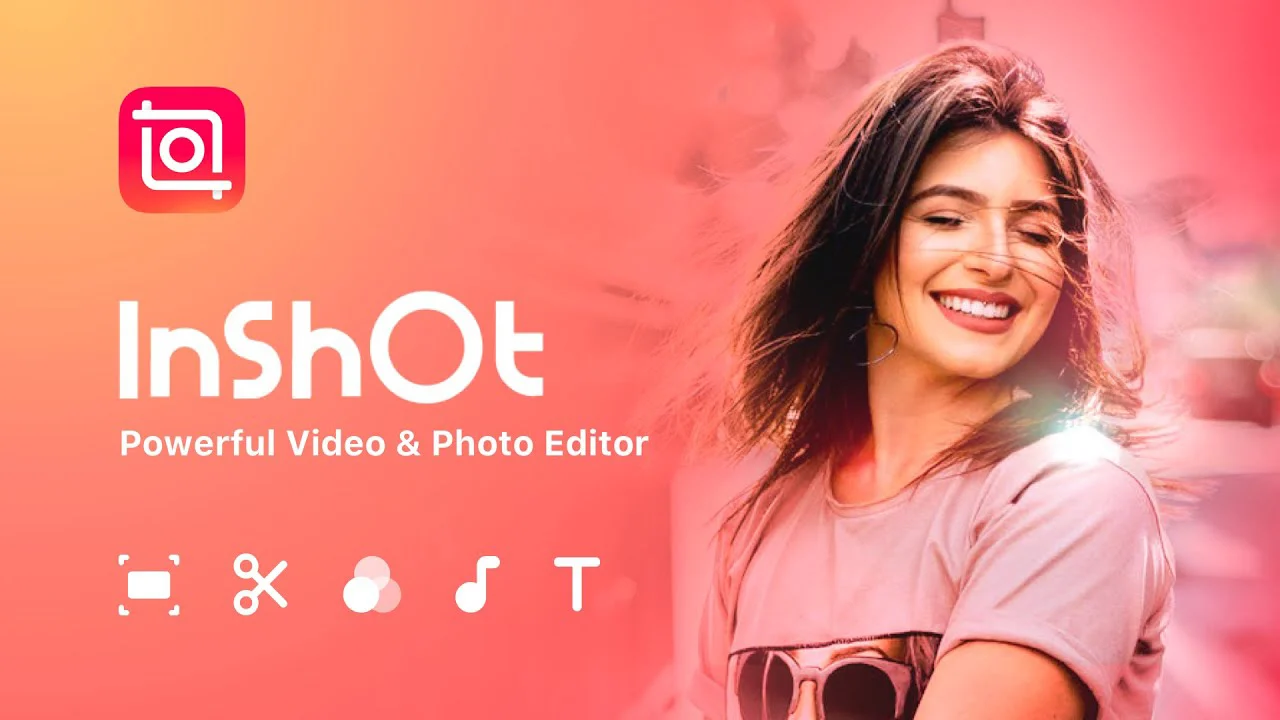היום אנחנו מצלמים הכל ובכל זמן, הודות לסמארטפונים שלנו יש לנו הזדמנות להנציח את הרגעים החשובים ביותר בלי שום בעיה. אנחנו רק צריכים להוציא אותו מהכיס וללחוץ על הכפתור כדי לשמור זיכרונות יפים מאירועים משפחתיים, עם חברים, חופשות וכו'.
אבל אנחנו תמיד אוהבים לתת להם טאץ' עד כדי להפוך אותם לייחודיים, ולא רק מבחינה תדמיתית. זה לא על לתת לו יותר בהירות, או ניגודיות טובה יותר... דיברנו על הוספת מוזיקת רקע לתמונות האלה שהופכים את הזיכרונות האלה לעוד יותר מסומנים, וזה שאנחנו יכולים להוסיף את השיר הזה שאנחנו כל כך אוהבים לאותן תמונות ששמרנו בטלפונים שלנו.
אלבומי Google

כדי להתחיל עם Google Photos לא נצטרך להוריד שום דבר, מכיוון שהוא בדרך כלל מגיע מותקן מראש בסמארטפונים שלנו. אנו עומדים בפני שירות שבאמצעותו נוכל לשמור את התמונות שלנו בענן. עם זאת, הוא מציע לנו אפשרויות מעניינות יותר, ביניהן איך לעשות סרטון בגוגל תמונות עם תמונות מהספרייה שלך.
וזה שהאפליקציה הנפלאה הזו מאפשרת לך לארגן את התמונות שלך בצורה מעניינת, Google Photos בקטע "סרטים" שלה נותן לנו את אפשרות ליצור סרטונים המורכבים מכל תוכן מולטימדיה שאחסנת בחשבון שלך. במילים אחרות, אתה יכול לכלול ביצירה שלך גם את התמונות ששמרת וגם את הסרטונים שהקלטת ושמרת של הרגעים האלה שכל כך נהנינו מהם.
לאחר שבחרנו את התמונות (ואפילו את הסרטונים), נוכל לשנות אותם לפי טעמנו, שכן אפשרות העריכה מציעה לנו אפשרויות כגון שנה את סדר התמונות, קטעי הווידאו והוסף מוזיקה. כדי שנוכל לקבל את התוצאה שחיפשנו כדי לקבל את התמונות הטובות ביותר שלנו עם מוזיקה.
גוגל תמונות דואגת כמעט להכל, זה כמעט לא דורש שום מאמץ, כי זה עובד בשבילנו. זה לא יהיה הכרחי עבורך רעיונות של עריכת תמונות או סרטונים, ולא לבזבז הרבה זמן עם זה. אתה רק צריך לבחור את התמונות הטובות ביותר שלך ובתוך זמן קצר תקבל את סרטון הצילום שלך עם מוזיקה באופן מיידי.
השלבים שיש לבצע עם Google Photos הם פשוטים וכאן נסביר בתמציתיות כיצד לעשות זאת:
- פתח את ה אפליקציית גוגל תמונות
- תצטרך להתחבר, אם לא עשית זאת בעבר.
- בתחתית יש כמה אפשרויות, שם בחרו בספרייה ואז ב- Utilities.
- גלול מעט למטה, ובקטע צור עליך לבחור באפשרות סרט.
- לחץ על סרט חדש ובחר את התמונות והסרטונים שברצונך לכלול.
- כשנסיים, לחץ על שמור.
לאחר שסיימנו ליצור את הסרט, נמשיך לערוך אותו ונוסיף את המוזיקה שרצינו. לשם כך, נמשיך עם השלבים הבאים:
- אנחנו בוחרים את הסרט שזה עתה עשינו.
- לחץ על כפתור עריכה.
- אם ברצוננו לשנות את המוזיקה שבחרת מראש, גע בלחצן המוזיקה ובחר את המוזיקה הרצויה.
- כשסיימנו רק צריך ללחוץ על שמור, והתמונות שלנו עם מוזיקה מוכנות.
עורך תמונות Picsart
בוא נלך עכשיו עם אחד מהיישומים ש מאפשר לנו לעשות הכל עם התמונות והסרטונים שלנו מהסמארטפון שלנו. עם עורך התמונות ועורך הווידאו של Picsart אתה יכול לתת צבע שונה לכל היצירתיות שלך, וזה שאתה יכול ליצור קולאז'ים ועיצובים ברמה מקצועית ללא צורך בידע בעריכה.
אתה יכול לבצע שינויים מרובים בתמונות שלך מהוספת מדבקות, הסרה או שינוי רקע, או החלת מסנני רטרו VHS או Y2K. Picsart הוא עורך הכל באחד, יאפשר לכם לתת לו את הסגנון האישי שלכם וגם להוסיף את המוזיקה שאתם כל כך אוהבים בתמונות של הרגע.
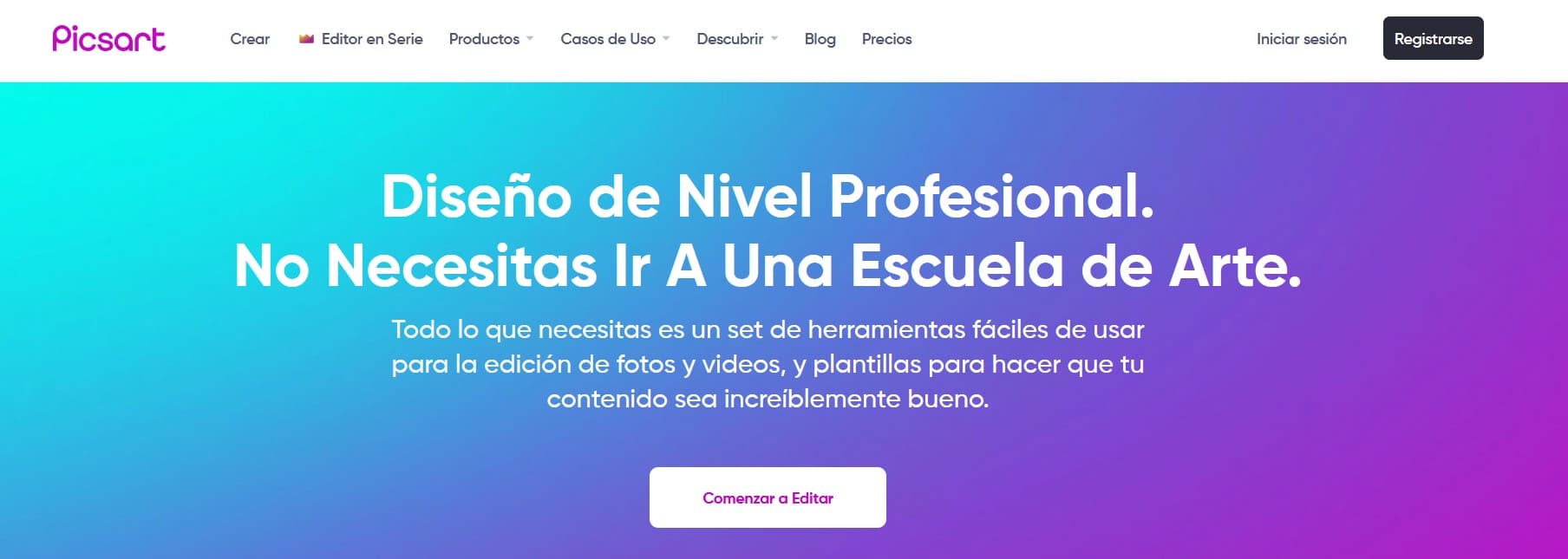
מוזיקה היא ללא ספק אחת הדרכים הטובות ביותר להעביר רגש, לתת טון וליצור אווירה ייחודית. על ידי הוספת מוזיקה לסרטונים, תוכל ליצור תוכן איכותי שתוכל לשתף עם מי שתרצה. לפיקסארט יש ספריית מוזיקה ענקית, אבל זה מציע לך את האפשרות להעלות מוזיקה משלך. כל זאת יחד עם כלי עריכה שיעזרו לנו להשיג את הסרטון המושלם.
וזה שאנחנו יכולים לבחור את המוזיקה מהספרייה שלנו, ובכך לבחור את מוזיקת הרקע עבור אותם סרטונים של תמונות שעשינו. בחר מקצבים אופטימיים למנגינות עדינות, אתה יכול ליצור רגעים בלתי נשכחים עם המוזיקה המושלמת.
עורך וידאו - InShot
בואו נלך עכשיו עם אפליקציית InShot, איתה נוכל לבצע פעולות שונות כגון לחתוך, לערוך, לשרטט או לתת סגנון חדש לתמונות ולסרטונים שלנו. בנוסף, באפליקציה זו אנו מכינים את התמונות שלנו, בצורה מאוד מיוחדת, כדי שנוכל להעלות אותן לרשתות החברתיות השונות, כמו המפורסמות ביותר באינסטגרם, פייסבוק, טוויטר...
זה אפליקציה בחינם, עם קצת פרסום שנוכל להימנע מכך אם נרשם למהדורה בתשלום, מדי חודש או שנתי. המחירים נעים בין 3.09 יורו לחודש או 9.99 יורו לשנה או תשלום בודד של 29.99 יורו שיעניק לכם גישה לכל האפשרויות שכוללות ואינן כוללות כל סוג של פרסומת, שלמרות שהן לא מעצבנות, הן שם.
זוהי אפליקציה שניתן להוריד בחינם ובתמורה נצטרך לראות פרסום כאשר אנו משתמשים בה. יש גרסת תשלום חודשי או שנתי שמדכא את המודעות, מסיר את סימן המים מהתוצאות ונותן לנו אפקטים ופילטרים של וידאו חדשים.
תפעול האפליקציה פשוט ואינטואיטיבי. ברגע שפותחים את האפליקציה מופיעות אפשרויות שונות, ביניהן אנו יכולים לבחור שלוש אפשרויות שונות: וידאו, תמונה או קולאז'. אנחנו יכולים לעשות סרטון עם התמונות שלנו, קולאז' מהנה או פשוט לרטש תמונה מהגלריה שלנו.
שם אפשרויות רבות זמינות כגון פילטרים ותיקונים ביניהם: קנבס, פילטר, התאמה, רקע (שימושי מאוד לקביעת צבע רקע, או אחת מהתמונות או התמונות שלנו כך שהוא מטושטש ברקע). תבנית, מדבקה וכו'.
לאחר ריטוש התמונות שלנו, והסרטון מותקן איתן, נוכל להמשיך להוסיף את המוזיקה הודות ל-In Shot, שבעזרתה נוכל להוסיף מוזיקה המומלצת על ידי Inshot, או אנחנו יכולים לבחור קבצי מוזיקה משלנו של הסמארטפון שלנו. הדבר הטוב ביותר באפליקציה הזו הוא שאנו יכולים לחלץ אודיו מסרטונים אחרים ולהוסיף אותם לחדש שאנו יוצרים.
בנוסף כולל אפקטים קוליים מצחיקים שונים, שיספק מגע שמח, גם אם תרצה תוכל להוסיף קריינות, לתת גוון חגיגי יותר או אולי קומי, שכבר תלוי ביצירתיות שלך. וכל זה בצורה פשוטה מאוד לסנכרן אודיו ווידאו עם פונקציית ציר הזמן.
לאחר שסיימנו את העבודה שלנו, בין אם זה תמונה, סרטון או קולאז', עלינו ללחוץ על האפשרות "שמור", והיא תמוקם בתיקיית InShot שתיווצר בסמארטפון שלנו. באותו הזמן ייתן לנו את האפשרות לחלוק אותו ב- שלנו רשתות חברתיות כמו אינסטגרם, פייסבוק או טוויטר ושלחו אותם בוואטסאפ או במייל, קל ופשוט.
צפייה ליצור
בוא נלך עכשיו עם האפליקציה הזו, שיש לה גם דף אינטרנט, שבו אתה יכול לעבוד במהירות ובקלות כדי להוסיף מוזיקה לתמונות שלך. גיש לו שפע של רצועות אודיו ומאגר תמונות שבו אתה יכול להשתמש אם אתה צריך להציג מצגת או עבודה בנושא מסוים.
שירות זה הוא הרבה יותר מעורך תמונות פשוט. אתה יכול להשתמש בו כדי להכין עיצובים מקצועיים יותר, הוספת מוזיקה לכל תמונה, אנימציה או סרטון MP4 תוך מספר דקות ובלי יותר מדי מאמץ.
אתה יכול לבחור תבניות שנועדו ליצור לוגואים, רקעים בטוויטר, Youtube, אפילו הזמנות לאירועים האישיים ביותר שלך. זה עולם של אפשרויות, אתה לא צריך להגביל את עצמך ליצירת הבאנר הטיפוסי, אבל אתה יכול ליצור מודעה עם סאונד שמגיעה ליותר אנשים.
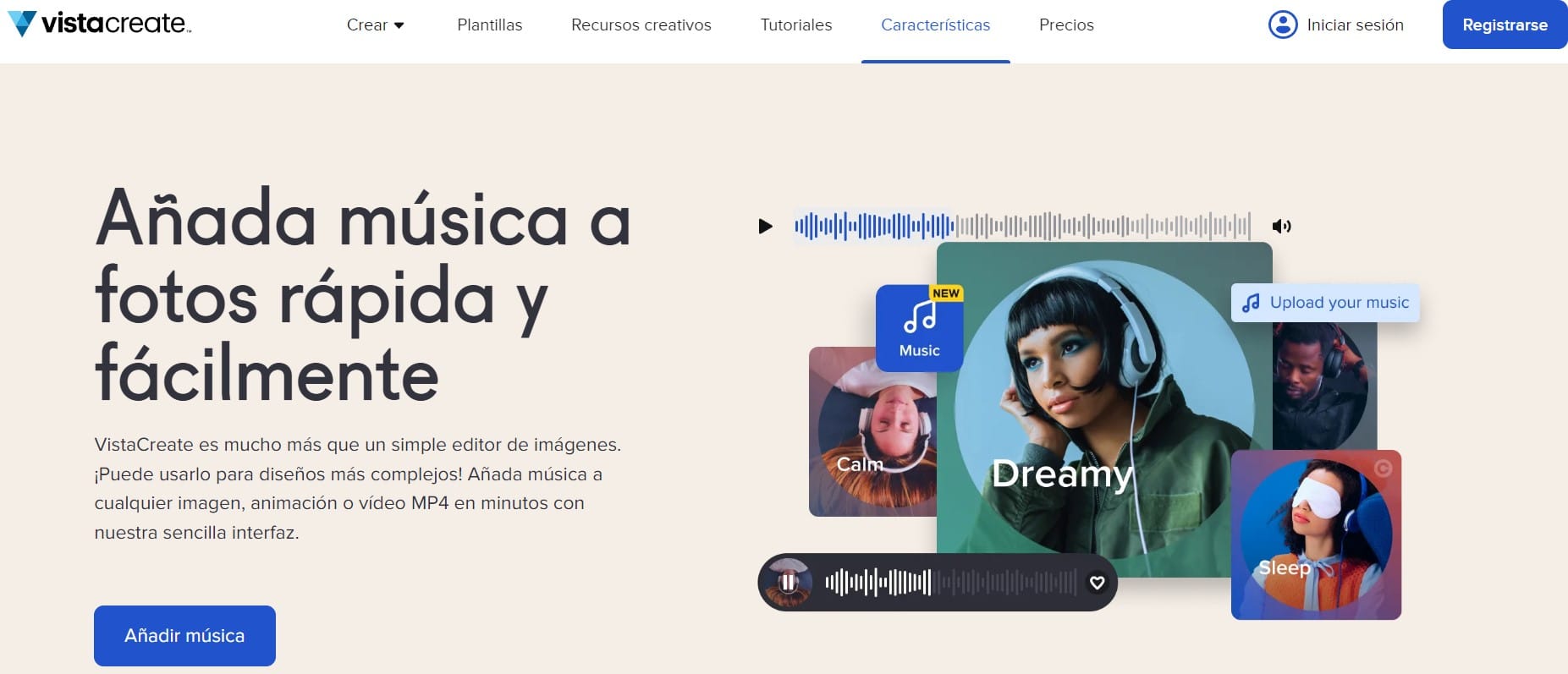
הדרך להשתמש ביישום זה היא פשוטה מאוד, אתה רק צריך ליצור חשבון אישי ב-VistaCreate כדי להיות מסוגל לשמור את כל העיצובים שלך באופן אוטומטי בחלל שלך. בחר פורמט עיצוב ספציפי מהם תמצא ותבנית. בדרך זו תוכל להתחיל ליצור את התוכן המצטיין ביותר שלך, לאחר ביצוע השלבים הללו, הוסף את המוזיקה שאתה הכי אוהב. תוכל לבחור בין מוזיקה משלך או זו הכלולה בספריית המדיה.
פעם אחת סיימת את עבודתך תוכל להוריד אותה ולשתף אותה ברשתות החברתיות שלך ישירות מממשק VistaCreate.